Haben Sie versehentlich Ihren Papierkorb geleert und wichtige Arbeitsdateien oder Fotos gelöscht, die nur in einer Kopie vorhanden waren? Es ist fast immer möglich, aus dem Papierkorb gelöschte Dateien wiederherzustellen, und höchstwahrscheinlich wird dies nicht viel Zeit in Anspruch nehmen.
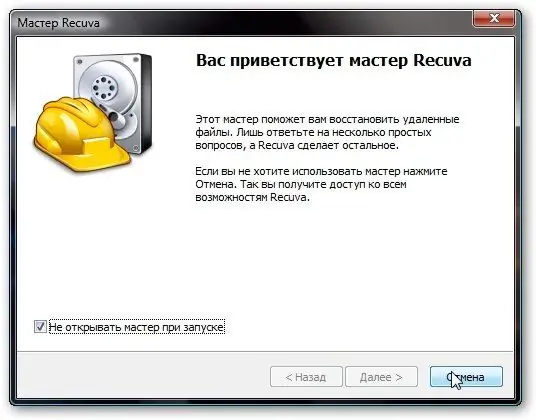
Anweisungen
Schritt 1
Um aus dem Papierkorb gelöschte Informationen wiederherzustellen, müssen Sie eines der speziellen Programme herunterladen und auf Ihrem Computer installieren, beispielsweise das Programm Recuva, das kostenlos im Internet verfügbar ist.
Laden Sie das Programm herunter, installieren Sie es gemäß den Anweisungen auf Ihrem PC und führen Sie es aus.
Schritt 2
Wenn Sie sich erinnern, welche Art von Dateien - Dokumente, Videos, Bilder usw. Sie wiederherstellen müssen, und wählen Sie dann das Notwendige im sich öffnenden Menü aus. Wenn Sie sich nicht erinnern, klicken Sie einfach auf "Abbrechen".
Legen Sie nun den Pfad auf den Speicherort fest, von dem Sie die Datei gelöscht haben. Es kann entweder ein lokales oder ein Wechsellaufwerk sein.
Schritt 3
Klicken Sie auf die Schaltfläche "Analysieren" und Sie werden sehen, wie die Dateien, die wiederhergestellt werden können, angezeigt werden. Wählen Sie die benötigten Dateien aus, klicken Sie auf "Wiederherstellen" und legen Sie den Pfad zu dem Ordner fest, in dem Sie die wiederhergestellten Dateien ablegen möchten. In diesem Fall sollten Sie von der Festplatte gelöschte Dateien nicht auf derselben Festplatte speichern, um ein Überschreiben zu vermeiden. Nach Abschluss der Arbeiten sehen Sie ein Popup-Fenster mit der entsprechenden Meldung.
Schritt 4
Jetzt können Sie die wiederhergestellten Dateien öffnen und überprüfen.
Wenn einige Dateien nicht wiederhergestellt werden konnten, kann es sich lohnen, die Analyse mit einem anderen ähnlichen Programm durchzuführen: R-Studio, Magic Uneraser usw. Wenn die Dateien vor zu langer Zeit gelöscht wurden, können Sie die Dienste von Datenwiederherstellungsspezialisten in Anspruch nehmen oder wenden Sie sich an das Computer-Reparaturzentrum. Bedenken Sie vor allem, dass nichts unmöglich ist und dass in vielen Fällen gelöschte Informationen wiederhergestellt werden können.






